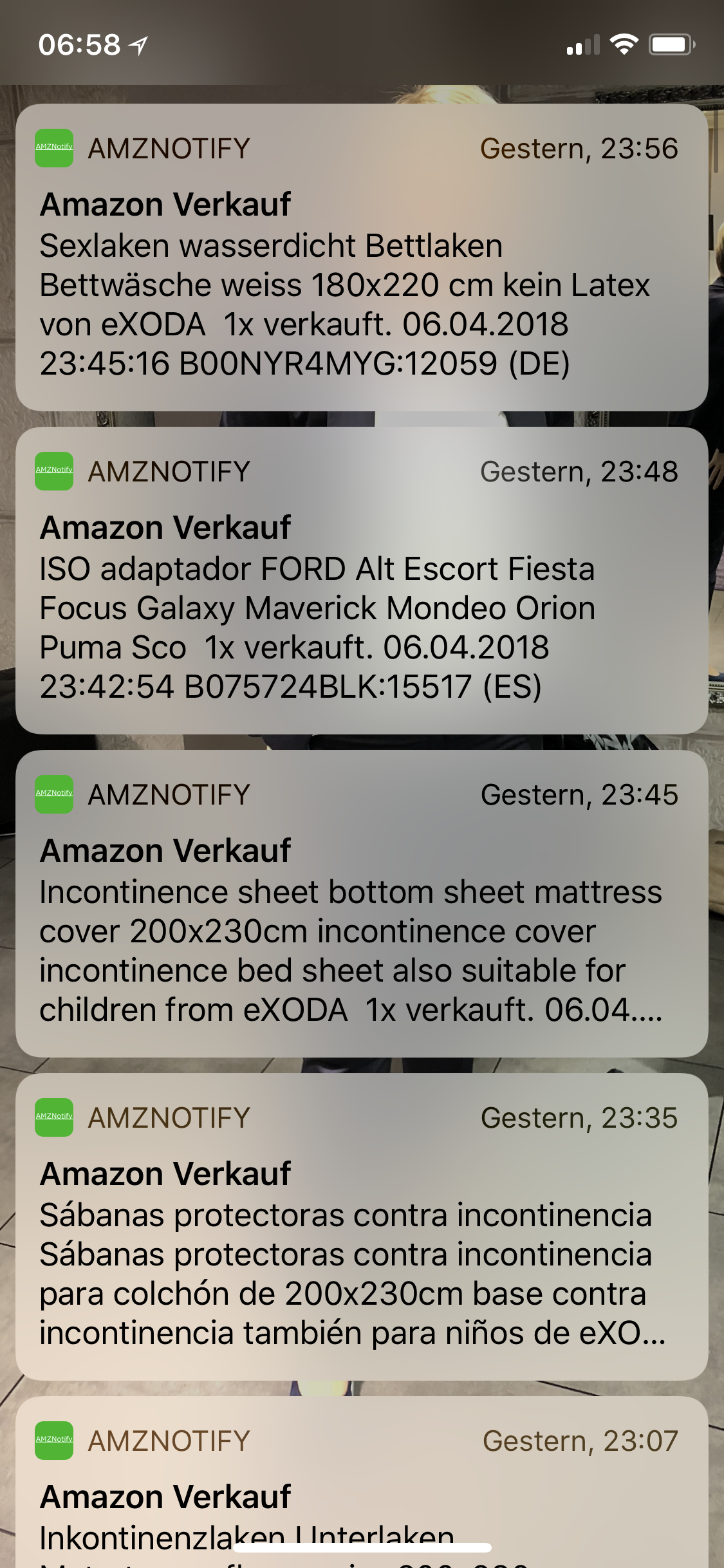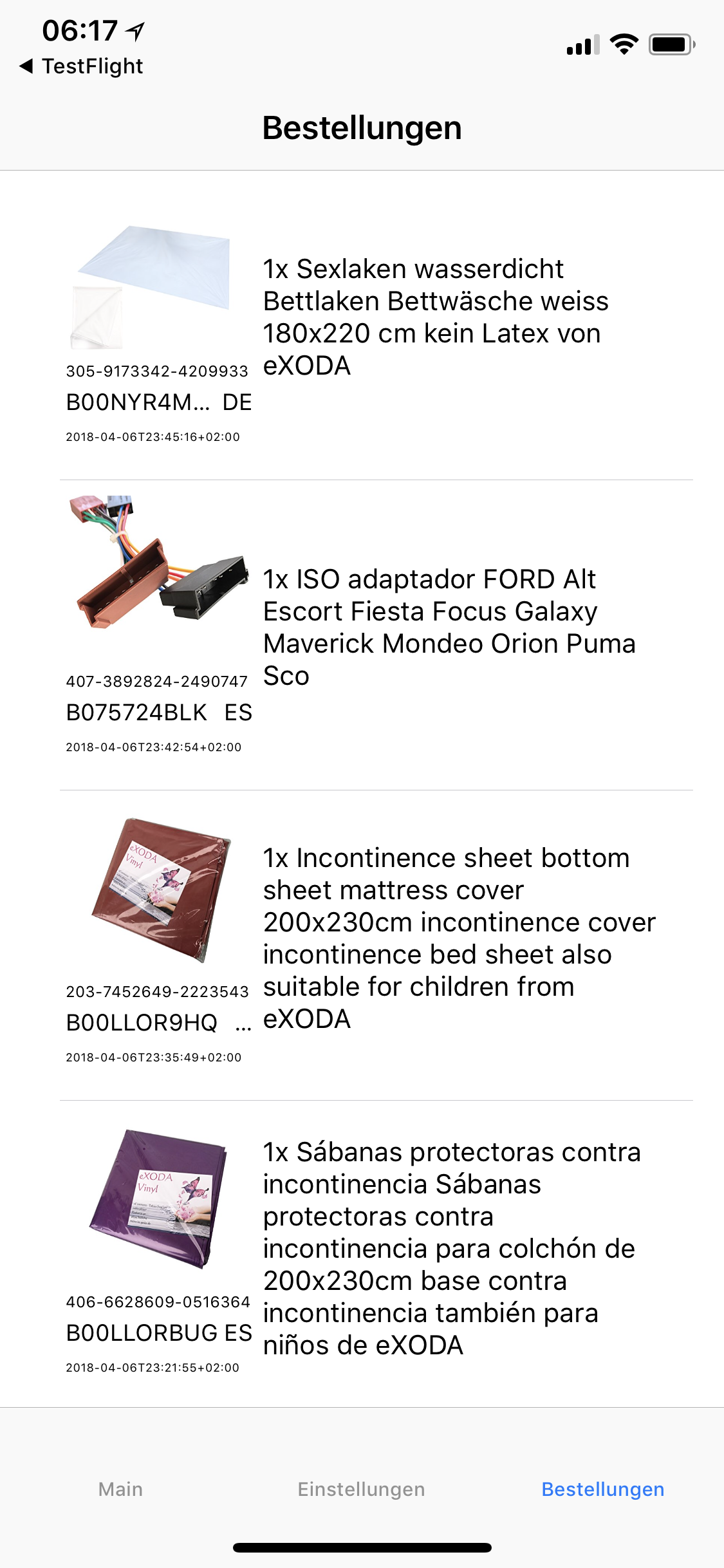Die eXODA Warenbewegungslogik wurde verbessert. Wenn man innerhalb eines Projektordners ein Projekt in den Buchungsstapel stellt, werden die Lagerbuchungsmengen in alle offenen Projekte mit dem gleichen Kurznamen kopiert. Vorteil dieser Vorgehensweise ist zuerst einmal die Konsistenz. Es können nicht versehentlich Doppelbuchungen erzeugt werden, wenn ein noch nicht gebuchtes Projekt umgewandelt wird. Denn dann haben beide Projekte noch keine gebuchten Lagermengen. Das verbuchen beider Projekte führt jeweils zu Lagerbewegungen, die man evtl. eigentlich gar nicht haben möchte. Um aber gleichzeitig innerhalb eines Projektordners auch Lieferanten-Warenzugänge verarbeiten zu können, beschränkt sich das Kopieren der Lagerbuchungsmengen in die offenen Projekte auf Projekte mit dem gleichen Kurznamen. Ein Lieferant hat üblicherweise eine andere Adresse. So ist sichergestellt das andere Vorgangsarten von diesem Vorgang nicht berührt werden.
Google Conversion ID Shopware – wo finde ich die?
Um Google Analytics und Adwords vernünftig einsetzen zu können, benötigt man die Conversion ID. Diese wird im Shopware Google Plugin hinterlegt.
Die Conversion ID erhält man über Adwords. Dort über die Einstellungen (Klick auf den Schraubenschlüssel) > Messungen > Conversions
legt man eine Conversion an. Dort erzählt man einen Code-Schnipsel, der dann auch die Conversion ID enthält.
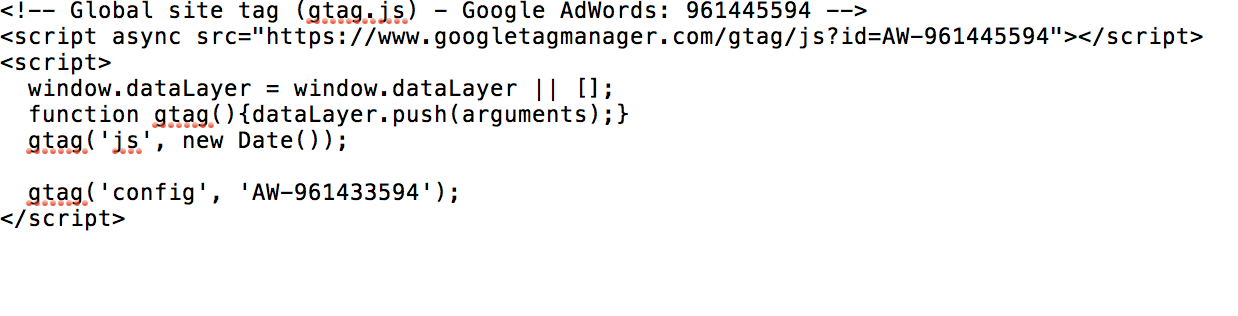
Die Conversion ID in diesem Beispiel lautet: AW-961433594
Hier wird die Conversion ID dann eingetragen. Bei mehreren Subshops kann die natürlich abweichen und passend für jeden einzelnen Shop generiert werden.
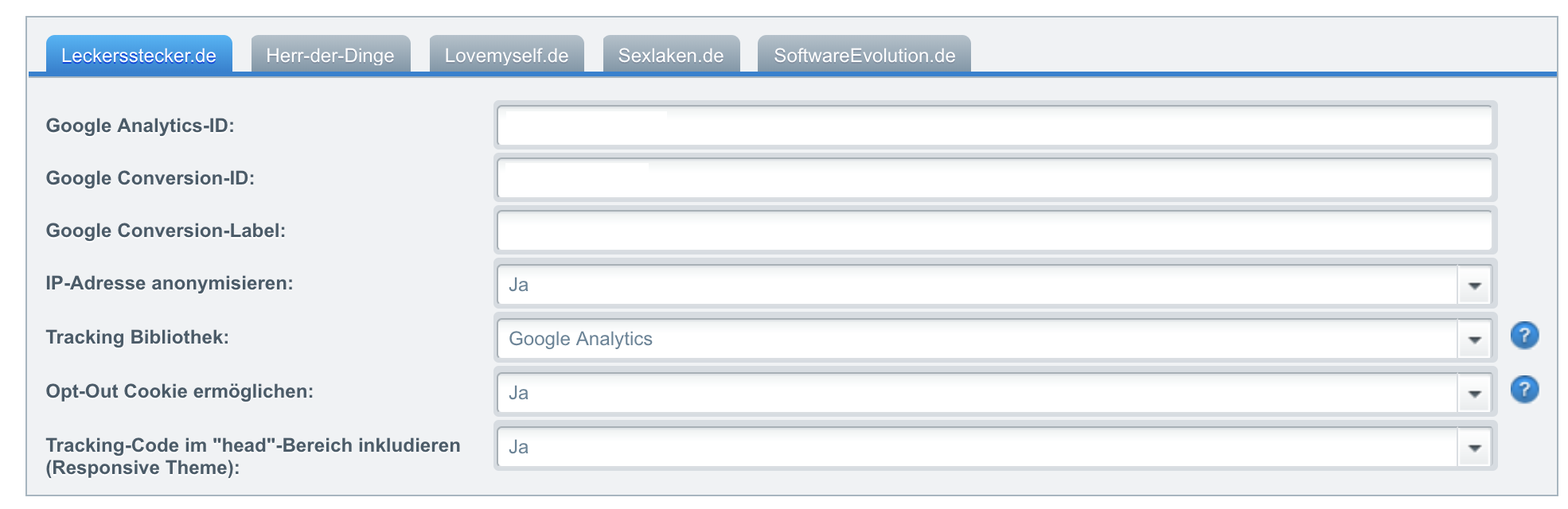
Amazon Token für die MWS Autorisierung erzeugen
In diesem kurzen Video wird erklärt, wie man einem Softwaredrittanbieter Zugriff auf sein eigenes Händlerkonto gewährt.
Shopware Demo Shop Logo ändern
Das DemoShop Logo kann über
Einstellungen > Theme Manager – Theme auswählen, dann Theme konfigurieren
leicht ausgetauscht werden.
Das Logo hat das Format 867px * 189px für die Desktop Version. Für andere Endgeräte kann das Logo entsprechend angepasst werden.
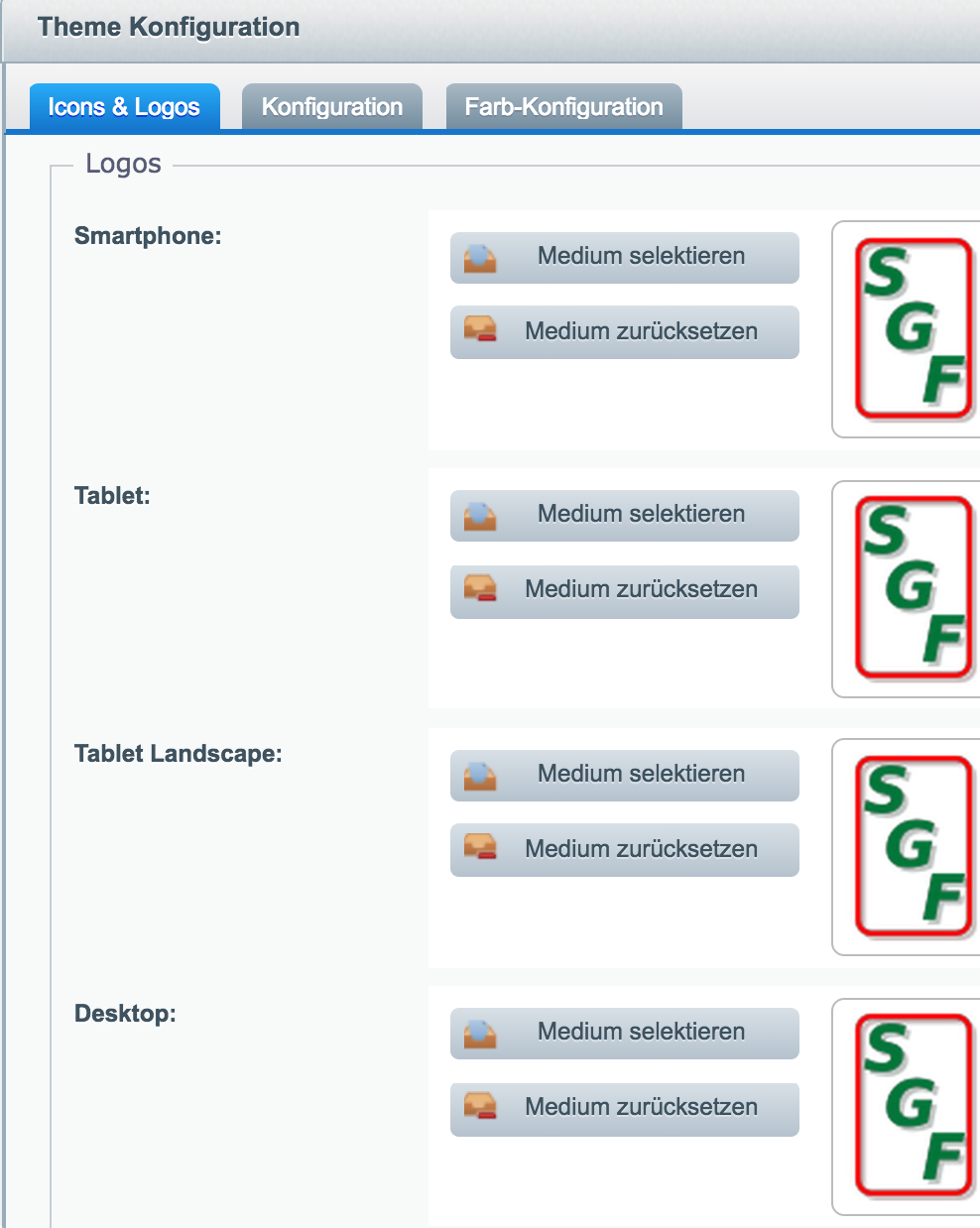
Shopware Service Hotline Ändern
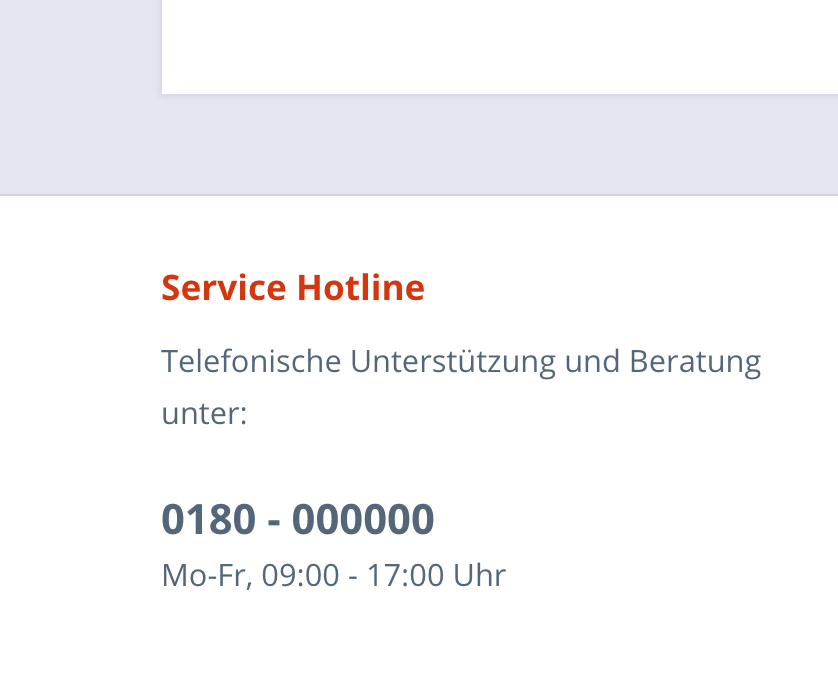
Die Service-Hotline Information ist ein Textbaustein. Textbausteine lassen sich problemlos über „Einstellungen – Textbausteine“ ändern.
Damit man nicht ewig den passenden Textbaustein suchen muss, empfiehlt es sich einfach in das Suchfeld das Wort „Hotline“ einzutragen.
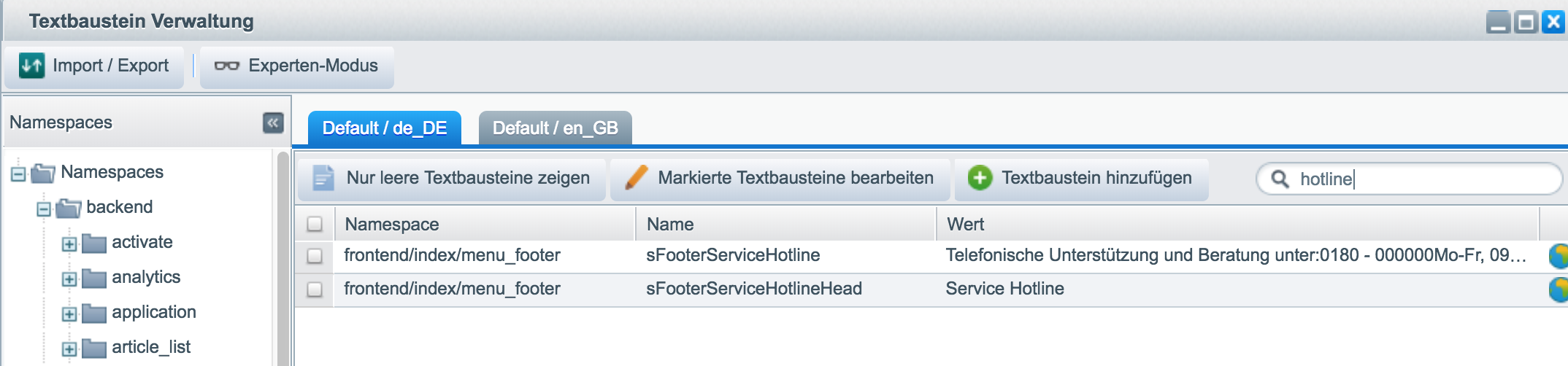
Shopware Artikel ohne Bestand ausblenden
Wenn man nicht möchte, dass Artikel ohne Bestand im Shop sichtbar sind, kann man das durch eine einfache Einstellung im Grundeinstellungsmenü in der Kategorie Storefront umsetzen.
Grundeinstellungen >Storefront >Warenkorb/Artikeldetails > Abverkaufsartikel ohne Lagerbestand deaktivieren: Auf Ja setzen!
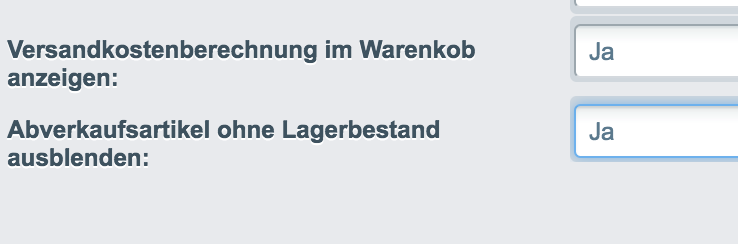
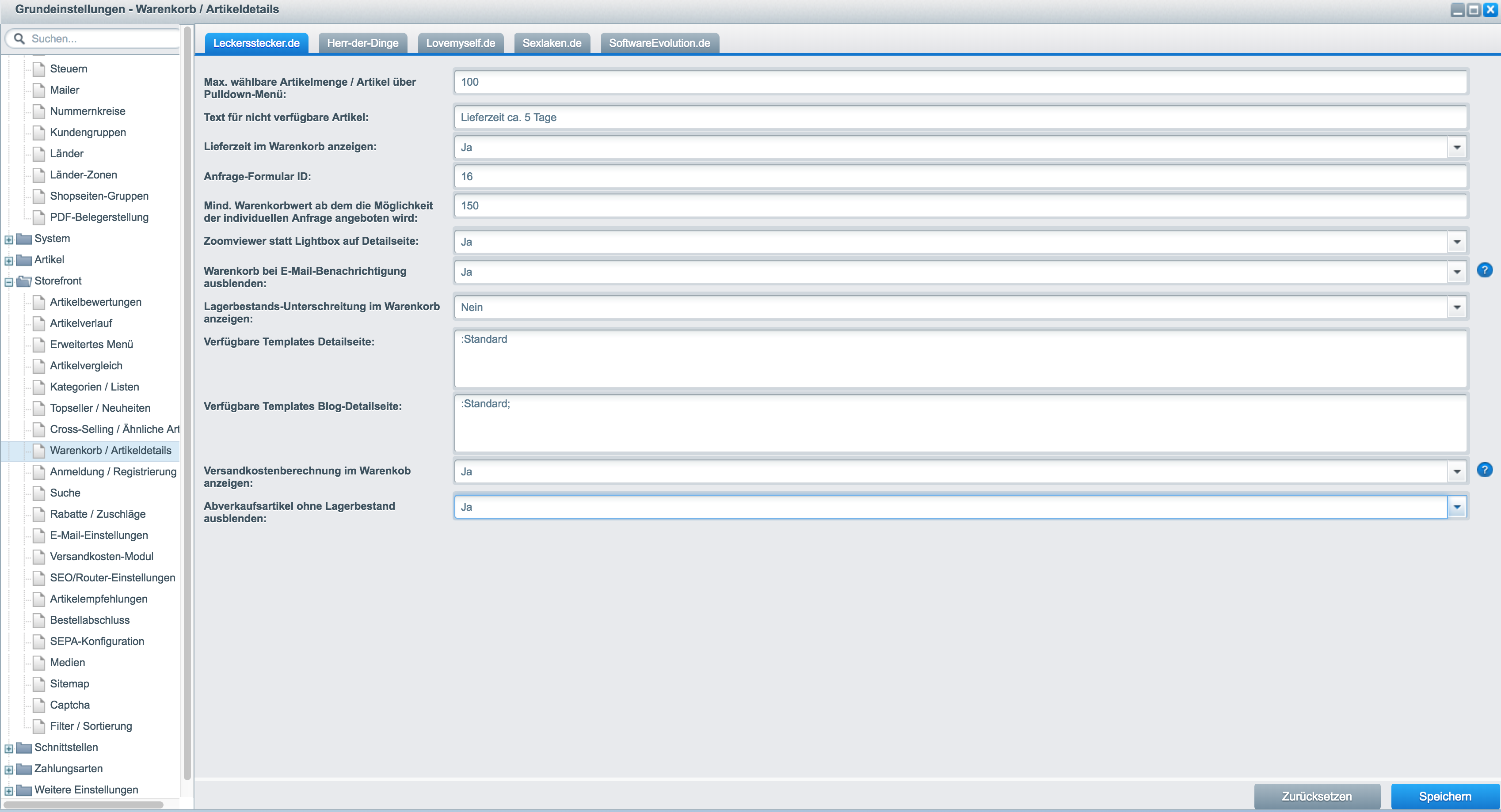
In den Stammdaten eines Artikel muss die Checkbox bei dem Punkt Abverkauf aktiviert sein.

Die Abverkaufseinstellung für den jeweiligen Artikel kann man hier anpassen:
Artikel > Übersicht > Artikel bearbeiten > Stammdaten
Shopware Bestellbestätigung Email PDF Anhang
Mit der Shopware Bestellbestätigung kann problemlos ein
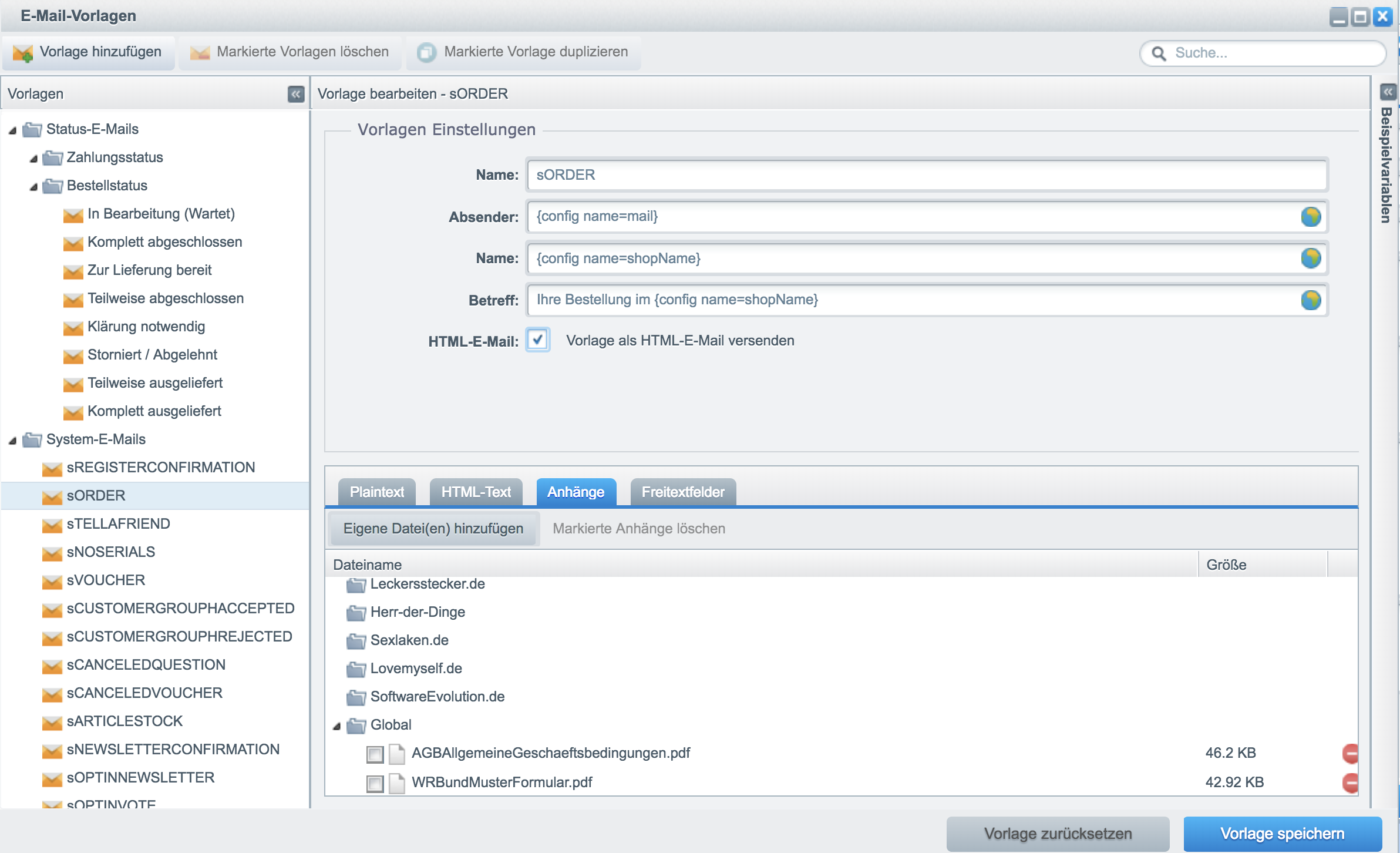
Shopware Logo in Bestellbestätigung Bestellabschluss eMail anpassen
Das Shopware Logo in der Bestellbestätigung ist schnell geändert – wenn man weiss wo 😉
Einstellungen > Storefront > eMaileinstellungen
In diesem Beispiel der HTML Code mit Link zum Bild hart verdrahtet. Über die Registerkarten gelangt man zu den jeweiligen Subshops.
<div>
<img src=“https://www.leckerstecker.de/media/image/g0/38/09/logoleckersteckershopware.jpg“ alt=“Logo“ />
<div />
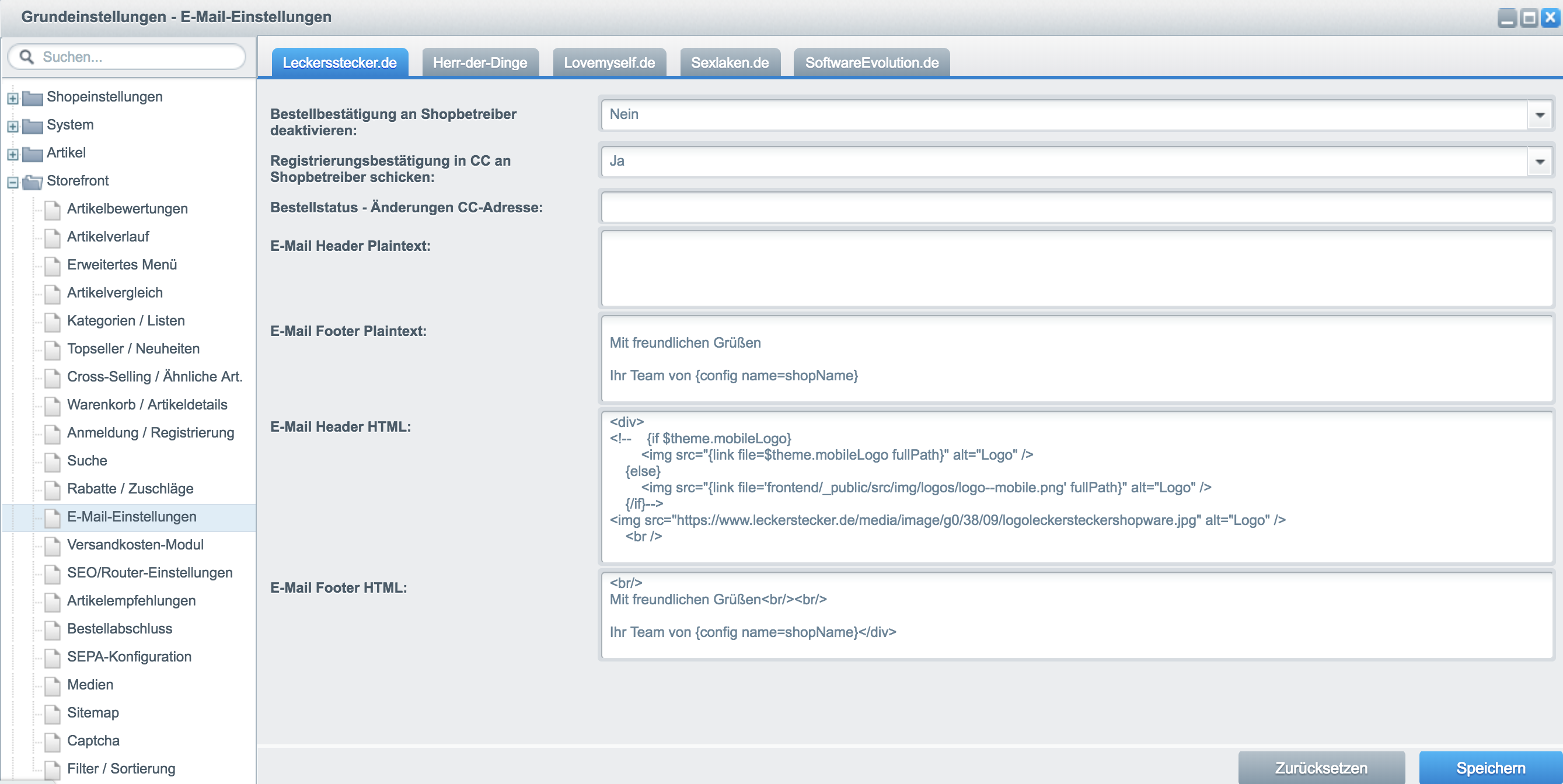
Shopware Amazon Pay funktioniert nicht
Na der Installation hatte ich eine Dauerschleife im Bestellvorgang, wenn ein Kunde mit Amazon Payment bezahlen wollte. Der Login hat fehlerfrei funktioniert – beim Bezahlen meldete Amazon, die Lieferadresse sei nicht zulässig.
Einfache Lösung:
Die Zahlungsart muss verknüpft werden – dabei die Sub-Shop Auswahl nicht vergessen.
Über Einstellungen > Zahlungsarten gelangt man zu den angebotenen Zahlungsarten und der Sub-Shop Auswahl
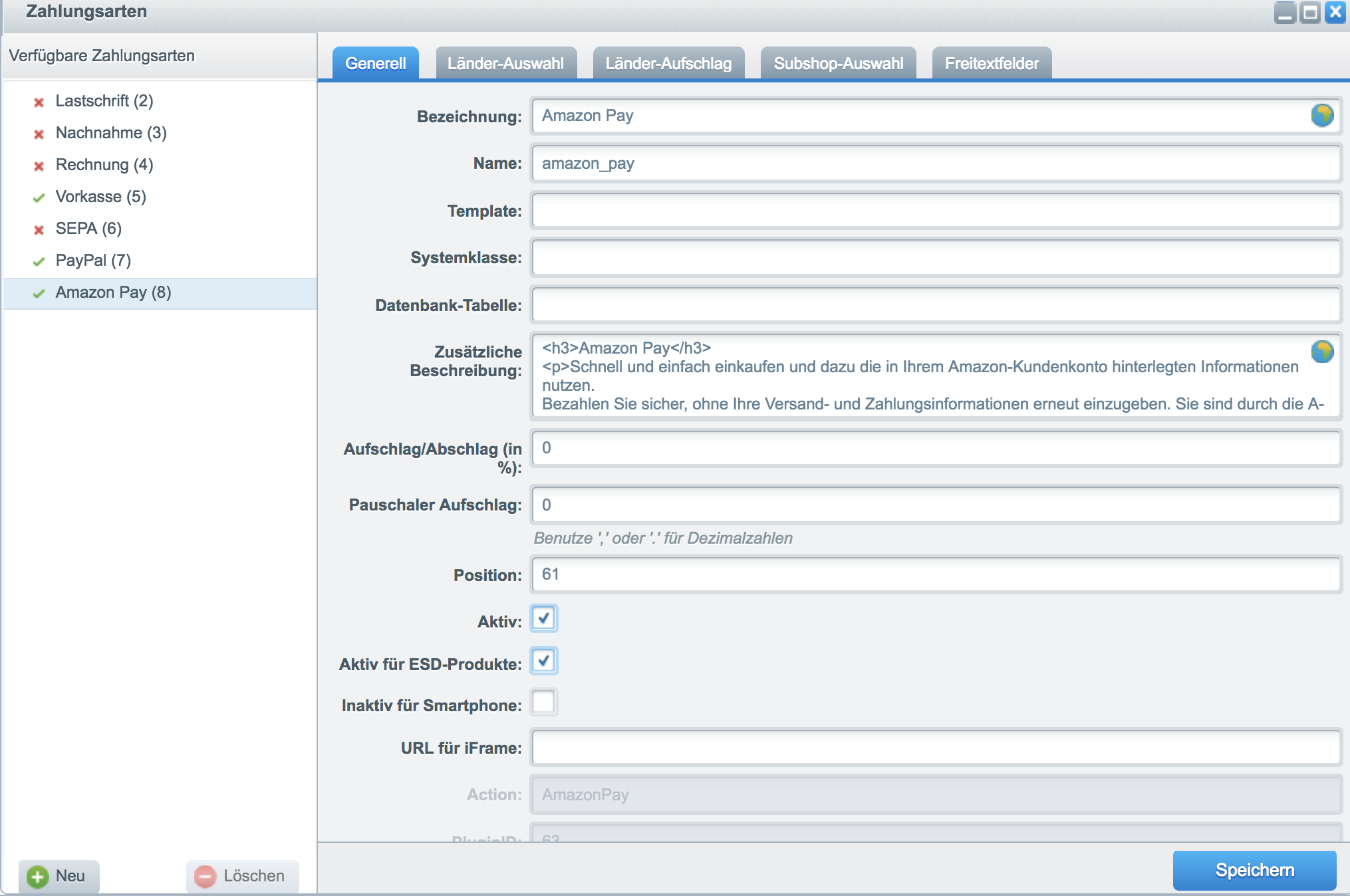
iPhone App für Amazon Seller AMZNotify Verkäufer möchten wissen, was läuft!
AMZNotify – immer auf dem Laufenden sein!
AMZNotify sorgt dafür, dass man immer informiert ist. Das lästige Nachschauen im Sellercentral entfällt. In der Bestellübersicht sind die verkauften Artikel mit Bildern versehen – so hat man schnell einen Eindruck und ständig ein Gefühl für die Artikel, die sich gerade verkaufen.